
Recuperación de datos de OPPO: Restaura archivos perdidos con o sin copia de seguridad

Tengo un teléfono Oppo Android y, sin querer, borré mis archivos, fotos, vídeos e historial de búsqueda. ¿Cuál es la mejor manera de recuperar los datos de mi Oppo?
- De la Comunidad Android
Perder archivos importantes de tu teléfono OPPO, ya sean fotos, contactos o mensajes, puede ser estresante. La recuperación de datos de OPPO consiste en recuperar datos borrados o perdidos de smartphones OPPO, y puede realizarse mediante diferentes métodos, dependiendo de si tienes una copia de seguridad. En esta guía, exploraremos métodos prácticos para recuperar los datos de tu OPPO con o sin copia de seguridad, para que puedas recuperar tu información rápidamente y minimizar el impacto de la pérdida de datos.

Si ya has hecho una copia de seguridad de tu OPPO, puedes comprobar si encuentras los datos eliminados. Aquí te mostraremos cómo restaurar archivos eliminados en tu OPPO con algunos métodos de copia de seguridad habituales.
La mayoría de los teléfonos OPPO que ejecutan ColorOS vienen con una función de copia de seguridad local incorporada, que le permite almacenar copias de seguridad directamente en el dispositivo o en la tarjeta SD.
Pasos para restaurar desde una copia de seguridad local:
Paso 1. En tu teléfono OPPO, ve a "Configuración" > "Configuración adicional" > "Copia de seguridad y restablecimiento".
Paso 2. Pulse “Copia de seguridad local” o navegue a “Herramientas” > “Copia de seguridad y restauración”.

Paso 3. Seleccione el archivo de respaldo deseado según la fecha y restáurelo en su teléfono.
Nota: Los nombres de los menús pueden variar según la versión de ColorOS. Asegúrese de tener una copia de seguridad antes de que se pierdan los datos.
Como usuario de OPPO, es posible que hayas hecho una copia de seguridad de tus archivos en OPPO Cloud. Puedes intentar acceder a OPPO Cloud y restaurar tus archivos eliminados desde allí. El proceso de recuperación de OPPO Cloud es sencillo. Aquí te explicamos cómo:
Paso 1. En tu teléfono OPPO, abre "Configuración" > "OPPO Cloud".
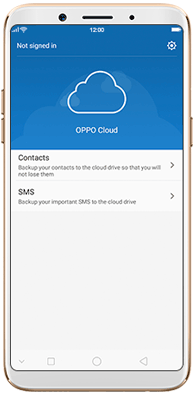
Paso 2. Inicia sesión con tu ID de OPPO.
Paso 3. Elija los tipos de datos que desea restaurar y siga las instrucciones.
Si ya has activado la copia de seguridad de Google en tu teléfono OPPO, es posible que tus datos, como contactos, datos de apps y ajustes, ya estén almacenados en tu cuenta de Google. Puedes restaurarlos de dos maneras diferentes, según quieras restaurar el dispositivo por completo o solo datos específicos.
Opción 1. Restauración completa después del restablecimiento de fábrica (para una recuperación completa de datos y configuraciones)
Paso 1. Vaya a "Configuración" > "Configuración adicional" > "Copia de seguridad y restablecimiento" > "Borrar todos los datos" (restablecimiento de fábrica).

Paso 2. Una vez que el teléfono se reinicie, siga el proceso de configuración en pantalla.
Paso 3. Conéctese a Wi-Fi e inicie sesión con la misma cuenta de Google utilizada para la copia de seguridad.
Paso 4. Seleccione la copia de seguridad que desea restaurar y espere a que se complete el proceso.
Opción 2. Restauración parcial sin restablecimiento de fábrica (para datos específicos como contactos, calendario o correos electrónicos)
Paso 1. En tu teléfono OPPO, ve a "Configuración" > "Cuentas y sincronización" > "Google".
Paso 2. Inicia sesión con tu cuenta de Google.

Paso 3. Active los tipos de datos que desea sincronizar, como Contactos, Calendario y Gmail.
Si no tiene ninguna copia de seguridad disponible, utilizar una herramienta de recuperación profesional es la forma más efectiva de recuperar los datos perdidos.
Coolmuster Lab.Fone for Android es una potente solución de recuperación de datos para OPPO que te permite restaurar rápidamente archivos borrados de tu teléfono con una alta tasa de éxito. Puedes previsualizar los elementos antes de la recuperación y restaurar selectivamente solo lo que necesitas, garantizando precisión y ahorrando tiempo. Es compatible con la recuperación de memoria interna (requiere root) y tarjeta SD (no requiere root), manteniendo intactos los formatos y la calidad de los archivos originales.
Características principales de Coolmuster Lab.Fone for Android
¿Cómo realizar la recuperación de datos de OPPO con Coolmuster Lab.Fone for Android ?
01 Descarga Coolmuster Lab.Fone for Android y ábrelo en tu computadora.
02 Conecte su móvil OPPO a una computadora con un cable USB. Siga las instrucciones en pantalla para que el software lo detecte.

03 Tras una conexión exitosa, podrá ver la interfaz principal a continuación. Puede seleccionar el tipo de datos que desea recuperar y hacer clic en "Siguiente" para iniciar el análisis.

04 Puede elegir "Escaneo rápido" o "Escaneo profundo" para escanear sus datos OPPO.

05 Después del escaneo, verá todos los archivos eliminados y existentes en la pantalla. Seleccione el tipo de datos correspondiente en la barra lateral izquierda y visualice los archivos. También puede seleccionar "Mostrar solo los elementos eliminados" para ver solo los datos eliminados. A continuación, haga clic en el botón "Recuperar" en la parte inferior de la pantalla para recuperar los archivos eliminados y guardarlos en su PC.

Guía de vídeo
1. ¿Cuánto tiempo tarda la recuperación de datos de OPPO?
Depende de la cantidad de datos y del método de recuperación. Usar una herramienta profesional como Coolmuster Lab.Fone for Android suele tardar solo unos minutos en escanear y recuperar archivos.
2. ¿Puedo recuperar datos de OPPO después de un restablecimiento de fábrica?
Sí, pero la probabilidad de éxito depende de si los datos nuevos han sobrescrito los archivos eliminados. Si no tiene una copia de seguridad, utilice un software de recuperación lo antes posible para aumentar las probabilidades de éxito.
3. ¿OPPO Cloud Backup es suficiente para restaurar todos mis datos?
La Copia de Seguridad en la Nube de OPPO puede restaurar tipos de datos compatibles, como contactos, mensajes y fotos. Para otros tipos de archivos o datos eliminados que no estén en la copia de seguridad, es posible que necesite un software de recuperación de terceros.
La pérdida de datos en los teléfonos OPPO puede ocurrir inesperadamente, pero es posible recuperarlos. Si tienes una copia de seguridad, usa OPPO Local Backup, OPPO Cloud o una cuenta de Google para restaurar tus archivos. Si no tienes una copia de seguridad, Coolmuster Lab.Fone for Android ofrece una solución con alta probabilidad de éxito para recuperar los datos perdidos directamente desde tu dispositivo.
Para evitar pérdidas futuras, realice copias de seguridad periódicas y tenga a mano una herramienta de recuperación confiable.
Artículos relacionados:
¿Cómo restaurar videos eliminados permanentemente en OPPO? Guía detallada aquí
¿Cómo hacer una copia de seguridad y restaurar un OPPO con un solo clic? (4 formas sencillas)
Las 5 mejores formas de transferir datos de OPPO a OPPO: Transacciones en minutos
Cómo hacer una copia de seguridad de contactos y SMS de OPPO a la computadora fácilmente

 Recuperación Android
Recuperación Android
 Recuperación de datos de OPPO: Restaura archivos perdidos con o sin copia de seguridad
Recuperación de datos de OPPO: Restaura archivos perdidos con o sin copia de seguridad





